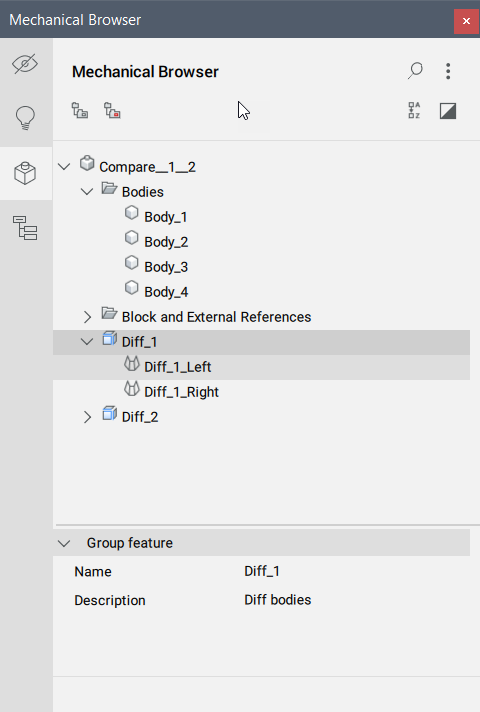3DCOMPARER (commande)
Ouvre la boîte de dialogue Comparer deux modèles.

Icône : 
Description
Ouvre la boîte de dialogue Comparer deux modèles pour comparer la géométrie des solides et des surfaces entre deux fichiers de dessin.
La boîte de dialogue Comparer deux modèles vous permet d'effectuer une comparaison géométrique des solides et des surfaces entre deux fichiers de dessin.
Le résultat s'affiche dans un nouveau dessin en plus d'être signalé dans le panneau Navigateur mécanique.
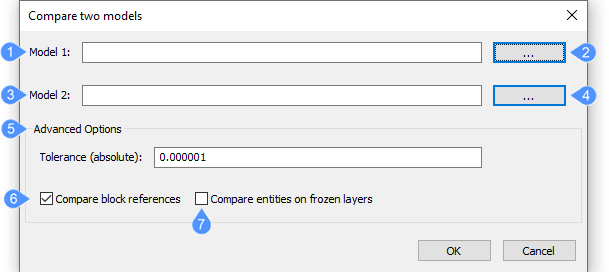
- Modèle 1
- Sélection du 1er dessin
- Modèle 2
- Sélection du 2e dessin
- Options avancées
- Comparer les références de bloc
- Comparer les entités sur des calques gelés
Modèle 1
Spécifie le nom du fichier du premier dessin à comparer.
Sélection du 1er dessin
Ouvre la boîte de dialogue Sélectionner le premier dessin pour la comparaison pour choisir le dessin souhaité.
Modèle 2
Spécifie le nom du fichier du deuxième dessin à comparer.
Sélection du 2e dessin
Ouvre la boîte de dialogue Sélectionner le second dessin pour la comparaison pour choisir le dessin souhaité.
Options avancées
La tolérance (absolue) exprime la valeur seuil pour la comparaison de la géométrie : elle détermine la proximité que doivent avoir deux modèles pour être considérés comme inchangés.
Comparer les références de bloc
Détermine si le contenu des blocs doit être comparé :
- Oui - compare les solides et les surfaces en blocs.
- Non - ignore les solides et les surfaces dans les blocs.
Cette commande fonctionne avec les blocs réguliers et les insertions de profondeur arbitraire, qui contiennent des solides ou des surfaces, y compris les assemblages qui utilisent des structures de blocs.
Comparer les entités sur des calques gelés
Détermine si les entités sur les calques gelés doivent être comparées :
- Oui - Les solides et les surfaces sur les calques gelés sont comparés.
- Non - Les solides et les surfaces sur les calques gelés sont ignorés.
La valeur de la variable système 3DCOMPAREMODE contrôle l'affichage dans les fenêtres de la présentation Comparaison ; dans la boîte de dialogue Paramètres, recherchez le « Mode de comparaison 3D ».
Les fichiers sélectionnés sont joints à un nouveau dessin nommé Comparer_<Fichier-1>_<Fichier-2>.dwg
Dans ce dessin, une présentation nommée « Comparaison » est créée automatiquement avec deux fenêtres, une pour chaque dessin, illustrant les différences entre les dessins à l'aide de couleurs.
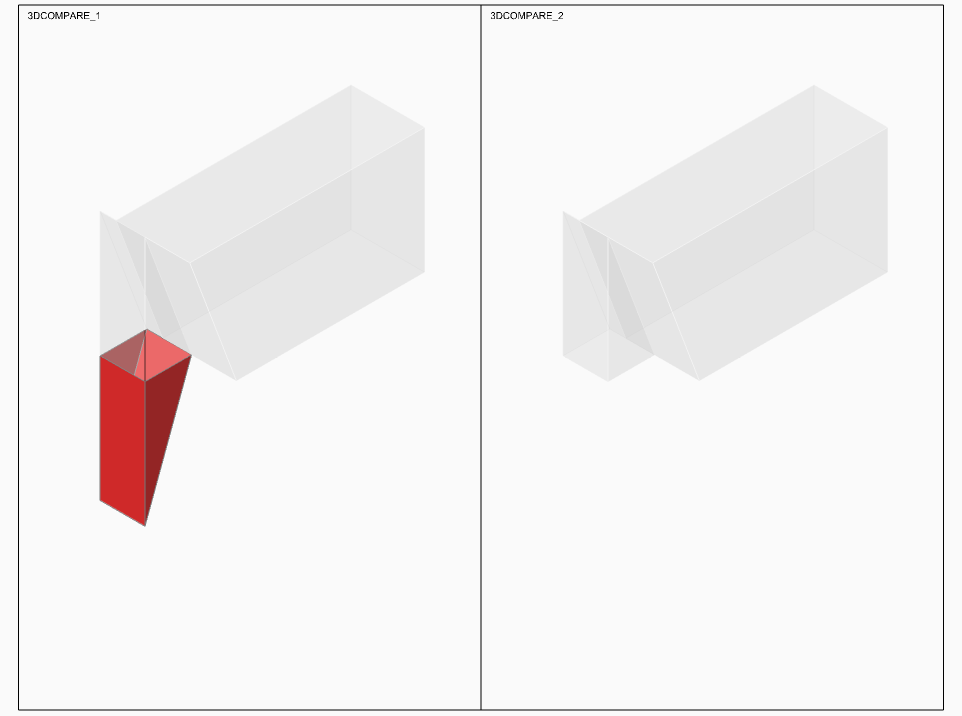
Parallèlement, le panneau du Navigateur mécanique s'ouvre automatiquement et liste les différences entre les deux dessins.